电脑屏幕待机时间怎么设置,轻松延长电脑使用寿命
![]() 游客
2025-05-29 02:37
28
游客
2025-05-29 02:37
28
亲爱的电脑小伙伴们,你是否也有这样的烦恼:每次离开电脑一会儿,回来时它已经进入了待机模式,真是让人又气又无奈。别急,今天就来教你怎么轻松设置电脑屏幕待机时间,让你的电脑不再“偷懒”!
一、Windows系统大法:轻松设置待机时间
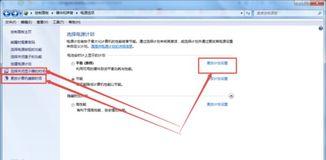
1. 开始菜单,设置走起:首先,点击电脑左下角的开始图标,然后找到并点击“设置”图标,就像找到你的好朋友一样简单。
2. 系统设置,电源开道:进入设置界面后,你会看到“系统”选项,点击它,就像打开一扇通往新世界的大门。
3. 电源和睡眠,关键一步:在系统设置中,找到并点击“电源和睡眠”,这里就是我们的“魔法实验室”。
4. 屏幕关闭,时间掌控:在这里,你可以看到“屏幕关闭”和“电脑进入睡眠模式”的选项。调整这两个时间,就可以控制电脑的待机时间啦!
5. 个性化设置,随心所欲:如果你想要更详细的设置,可以点击“其他电源设置”链接,就像打开了一个宝箱,里面有你想要的全部!
二、Mac系统小技巧:节能又省心
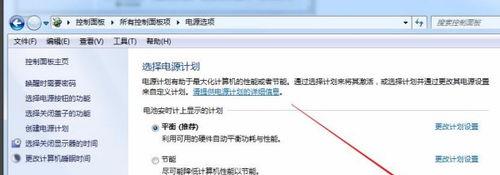
1. 苹果标志,偏好设置:首先,点击屏幕左上角的苹果标志,就像找到你的秘密基地。
2. 系统偏好设置,节能之道:在弹出的菜单中,找到并点击“系统偏好设置”,就像打开了一本神秘的书。
3. 节能器,时间调整:在系统偏好设置中,找到并点击“节能器”,这里就是你的“时间控制器”。
4. 电池选项,轻松设置:在这里,你可以看到针对不同电源模式的待机时间设置。调整滑块,就像调整你的音乐播放器,随心所欲!
5. 定时器,自动关机:如果你想要更智能的设置,可以点击“定时器”选项,设置自动关机、重启或进入睡眠模式的时间,就像给你的电脑设定了一个“闹钟”。
三、小贴士:设置待机时间的注意事项

1. 合理设置,节能环保:合理的待机时间设置不仅可以节省能源,还能延长电脑硬件的使用寿命,就像照顾好你的好朋友一样。
2. 根据需求,灵活调整:每个人的使用习惯不同,所以待机时间的设置也要根据你的需求来调整,就像穿衣服要合身一样。
3. 避免长时间待机,保护硬件:过长的待机时间可能导致电脑在无人使用时消耗过多电能,就像过度劳累对身体不好一样。
4. 定期检查,确保正常:定期检查电脑的待机时间设置,确保一切正常,就像定期检查你的手机电量一样。
亲爱的电脑小伙伴们,现在你学会怎么设置电脑屏幕待机时间了吗?快来试试吧,让你的电脑不再“偷懒”,陪你度过更多美好的时光!
转载请注明来自数码俱乐部,本文标题:《电脑屏幕待机时间怎么设置,轻松延长电脑使用寿命》
- 最近发表
- 标签列表

